在 Apple TV 4K 上聆聽你已儲存和最近播放過的 Podcast
在「首頁」畫面上開始聆聽
儲存 Podcast 單集
尋找資料庫中的節目和單集
在 Podcast App 的「資料庫」畫面中,你可以尋找你追蹤的所有節目、你儲存待稍後聆聽的 Podcast 單集以及你建立的 Podcast 電台。
前往 Apple TV 4K 上的 Podcast App
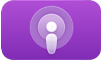 。
。導覽至螢幕最上方的「資料庫」。
執行下列任一項操作:
檢視你追蹤的所有 Podcast:在側邊欄中選取「節目」。選取 Podcast 來前往其頁面,或選取「排序」來排序 Podcast 列表。
【注意】如果你在 Podcast App 設定中關閉了「背景 App 重新整理」,你可能需要手動重新整理 Podcast 才會看到最新單集。導覽至 Podcast,按住觸控板或觸控表面,然後選取「重新整理」。
聆聽你已儲存的單集:在側邊欄中選取「已儲存」。選取單集來開始播放,或選取「排序」來排序單集列表。
瀏覽來自你追蹤的 Podcast 最新單集:在側邊欄中選取「最新單集」。選取單集來開始播放,或選取「編輯」來調整要顯示的單集。
開始播放其中一個 Podcast 電台:選取「電台」,選擇你要收聽的電台,然後選取一個單集來開始播放。
調整特定 Podcast 的設定
Podcast 設定可讓你決定單集的顯示順序,或是下載的單集播放過後是否要移除。
【注意】你可以只調整你所追蹤 Podcast 的設定。
前往 Apple TV 4K 上的 Podcast App
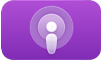 。
。導覽至螢幕最上方的「資料庫」。
在側邊欄中選取「節目」,然後導覽至你要調整設定的節目。
按住觸控板或觸控表面來檢視更多選項,然後選擇「設定」。
調整以下任一項設定:
追蹤中:選取此項來追蹤或取消追蹤 Podcast。
單集順序:選取「最舊到最新」來在 Podcast 頁面上從最舊到最新顯示單集。選取「最新到最舊」來反轉順序。
移除已播放的下載項目:開啟此項來在下載的單集播放完的 24 小時後移除。關閉此項來保留播放過的單集。
【注意】你可以只調整你所追蹤 Podcast 的設定。